Gérer les informations d'identification Azure et les abonnements à la place de marché pour la NetApp Console
 Suggérer des modifications
Suggérer des modifications


Ajoutez et gérez les informations d’identification Azure afin que la NetApp Console dispose des autorisations nécessaires pour déployer et gérer les ressources cloud dans vos abonnements Azure. Si vous gérez plusieurs abonnements Azure Marketplace, vous pouvez attribuer chacun d’eux à différentes informations d’identification Azure à partir de la page Informations d’identification.
Aperçu
Il existe deux manières d’ajouter des abonnements et des informations d’identification Azure supplémentaires dans la console.
-
Associez des abonnements Azure supplémentaires à l’identité gérée Azure.
-
Pour déployer Cloud Volumes ONTAP à l’aide de différentes informations d’identification Azure, accordez des autorisations Azure à l’aide d’un principal de service et ajoutez ses informations d’identification à la console.
Associer des abonnements Azure supplémentaires à une identité gérée
La console vous permet de choisir les informations d’identification Azure et l’abonnement Azure dans lesquels vous souhaitez déployer Cloud Volumes ONTAP. Vous ne pouvez pas sélectionner un autre abonnement Azure pour le profil d'identité managée, sauf si vous l'associez "identité gérée" avec ces abonnements.
Une identité gérée est"le compte Azure initial" lorsque vous déployez un agent de console à partir de la console. Lorsque vous déployez l’agent de console, la console attribue le rôle d’opérateur de console à la machine virtuelle de l’agent de console.
-
Connectez-vous au portail Azure.
-
Ouvrez le service Abonnements, puis sélectionnez l'abonnement dans lequel vous souhaitez déployer Cloud Volumes ONTAP.
-
Sélectionnez Contrôle d'accès (IAM).
-
Sélectionnez Ajouter > Ajouter une attribution de rôle, puis ajoutez les autorisations :
-
Sélectionnez le rôle Opérateur de console.
L'opérateur de console est le nom par défaut fourni dans une stratégie d'agent de console. Si vous avez choisi un nom différent pour le rôle, sélectionnez plutôt ce nom. -
Attribuer l'accès à une machine virtuelle.
-
Sélectionnez l’abonnement dans lequel une machine virtuelle d’agent de console a été créée.
-
Sélectionnez une machine virtuelle d’agent de console.
-
Sélectionnez Enregistrer.
-
-
-
Répétez ces étapes pour des abonnements supplémentaires.
Lors de la création d’un nouveau système, vous pouvez désormais choisir parmi plusieurs abonnements Azure pour le profil d’identité géré.
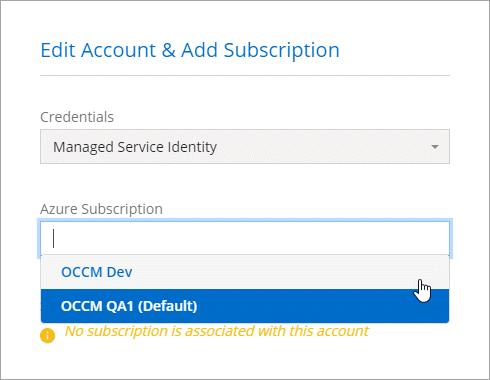
Ajouter des informations d’identification Azure supplémentaires à la NetApp Console
Lorsque vous déployez un agent de console à partir de la console, la console active une identité gérée attribuée par le système sur la machine virtuelle qui dispose des autorisations requises. La console sélectionne ces informations d’identification Azure par défaut lorsque vous créez un nouveau système pour Cloud Volumes ONTAP.

|
Un ensemble initial d’informations d’identification n’est pas ajouté si vous avez installé manuellement un logiciel d’agent de console sur un système existant. "En savoir plus sur les informations d'identification et les autorisations Azure" . |
Si vous souhaitez déployer Cloud Volumes ONTAP à l’aide de différentes informations d’identification Azure, vous devez accorder les autorisations requises en créant et en configurant un principal de service dans Microsoft Entra ID pour chaque compte Azure. Vous pouvez ensuite ajouter les nouvelles informations d’identification à la console.
Accorder des autorisations Azure à l'aide d'un principal de service
La console a besoin d’autorisations pour effectuer des actions dans Azure. Vous pouvez accorder les autorisations requises à un compte Azure en créant et en configurant un principal de service dans Microsoft Entra ID et en obtenant les informations d’identification Azure dont la console a besoin.
L’image suivante illustre comment la console obtient les autorisations pour effectuer des opérations dans Azure. Un objet principal de service, lié à un ou plusieurs abonnements Azure, représente la console dans Microsoft Entra ID et est attribué à un rôle personnalisé qui autorise les autorisations requises.
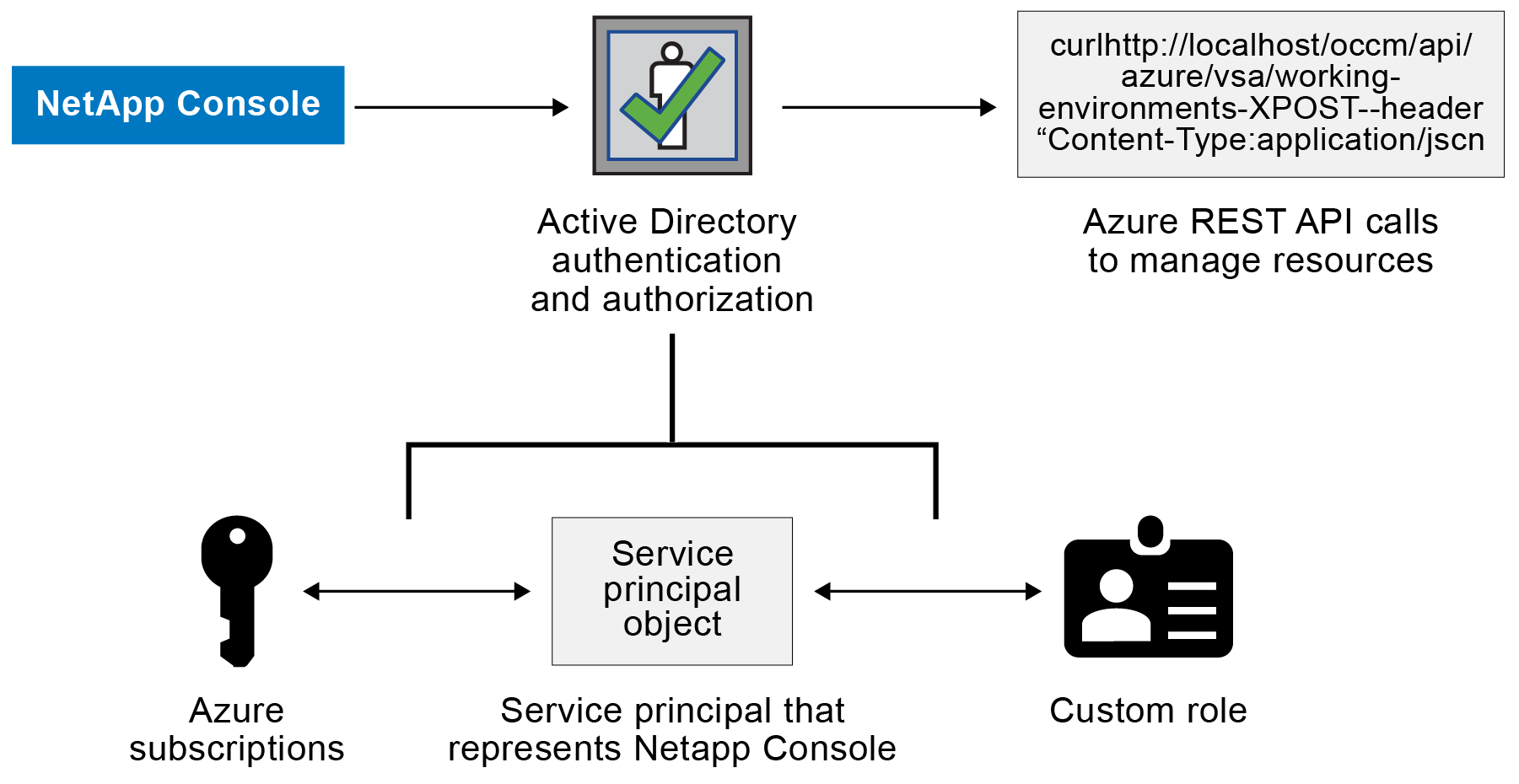
Créer une application Microsoft Entra
Créez une application Microsoft Entra et un principal de service que la console peut utiliser pour le contrôle d’accès basé sur les rôles.
-
Assurez-vous que vous disposez des autorisations dans Azure pour créer une application Active Directory et attribuer l’application à un rôle.
Pour plus de détails, reportez-vous à "Documentation Microsoft Azure : autorisations requises"
-
Depuis le portail Azure, ouvrez le service Microsoft Entra ID.
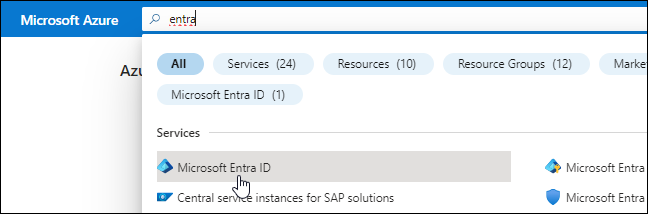
-
Dans le menu, sélectionnez Inscriptions d'applications.
-
Sélectionnez Nouvelle inscription.
-
Précisez les détails de l'application :
-
Nom: Saisissez un nom pour l'application.
-
Type de compte : sélectionnez un type de compte (n'importe lequel fonctionnera avec la NetApp Console).
-
URI de redirection: Vous pouvez laisser ce champ vide.
-
-
Sélectionnez S'inscrire.
Vous avez créé l’application AD et le principal de service.
Affecter l'application à un rôle
Vous devez lier le principal du service à un ou plusieurs abonnements Azure et lui attribuer le rôle personnalisé « Opérateur de console » afin que la console dispose d’autorisations dans Azure.
-
Créer un rôle personnalisé :
Notez que vous pouvez créer un rôle personnalisé Azure à l’aide du portail Azure, d’Azure PowerShell, d’Azure CLI ou de l’API REST. Les étapes suivantes montrent comment créer le rôle à l’aide de l’interface de ligne de commande Azure. Si vous préférez utiliser une méthode différente, reportez-vous à "Documentation Azure"
-
Copiez le contenu du"autorisations de rôle personnalisées pour l'agent de la console" et les enregistrer dans un fichier JSON.
-
Modifiez le fichier JSON en ajoutant des ID d’abonnement Azure à l’étendue attribuable.
Vous devez ajouter l’ID de chaque abonnement Azure à partir duquel les utilisateurs créeront des systèmes Cloud Volumes ONTAP .
Exemple
"AssignableScopes": [ "/subscriptions/d333af45-0d07-4154-943d-c25fbzzzzzzz", "/subscriptions/54b91999-b3e6-4599-908e-416e0zzzzzzz", "/subscriptions/398e471c-3b42-4ae7-9b59-ce5bbzzzzzzz" ] -
Utilisez le fichier JSON pour créer un rôle personnalisé dans Azure.
Les étapes suivantes décrivent comment créer le rôle à l’aide de Bash dans Azure Cloud Shell.
-
Commencer "Azure Cloud Shell" et choisissez l'environnement Bash.
-
Téléchargez le fichier JSON.
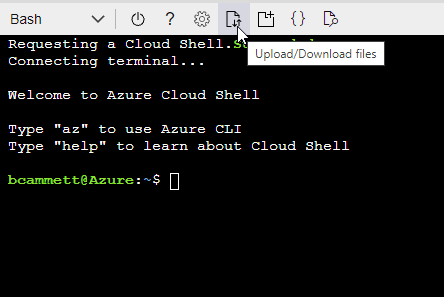
-
Utilisez l’interface de ligne de commande Azure pour créer le rôle personnalisé :
az role definition create --role-definition agent_Policy.jsonVous devriez maintenant avoir un rôle personnalisé appelé Opérateur de console que vous pouvez attribuer à la machine virtuelle de l’agent de console.
-
-
-
Affecter l'application au rôle :
-
Depuis le portail Azure, ouvrez le service Abonnements.
-
Sélectionnez l'abonnement.
-
Sélectionnez Contrôle d'accès (IAM) > Ajouter > Ajouter une attribution de rôle.
-
Dans l’onglet Rôle, sélectionnez le rôle Opérateur de console et sélectionnez Suivant.
-
Dans l'onglet Membres, procédez comme suit :
-
Gardez Utilisateur, groupe ou principal du service sélectionné.
-
Sélectionnez Sélectionner les membres.
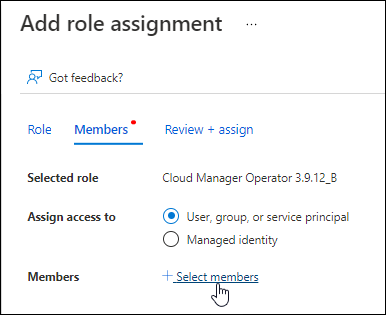
-
Recherchez le nom de l'application.
Voici un exemple :
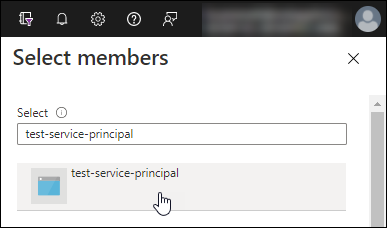
-
Sélectionnez l'application et sélectionnez Sélectionner.
-
Sélectionnez Suivant.
-
-
Sélectionnez Réviser + attribuer.
Le principal du service dispose désormais des autorisations Azure requises pour déployer l’agent de la console.
Si vous souhaitez déployer Cloud Volumes ONTAP à partir de plusieurs abonnements Azure, vous devez lier le principal de service à chacun de ces abonnements. Dans la NetApp Console, vous pouvez sélectionner l’abonnement que vous souhaitez utiliser lors du déploiement de Cloud Volumes ONTAP.
-
Ajouter des autorisations à l'API Windows Azure Service Management
Vous devez attribuer les autorisations « API de gestion des services Windows Azure » au principal du service.
-
Dans le service Microsoft Entra ID, sélectionnez Inscriptions d'applications et sélectionnez l'application.
-
Sélectionnez Autorisations API > Ajouter une autorisation.
-
Sous API Microsoft, sélectionnez Azure Service Management.
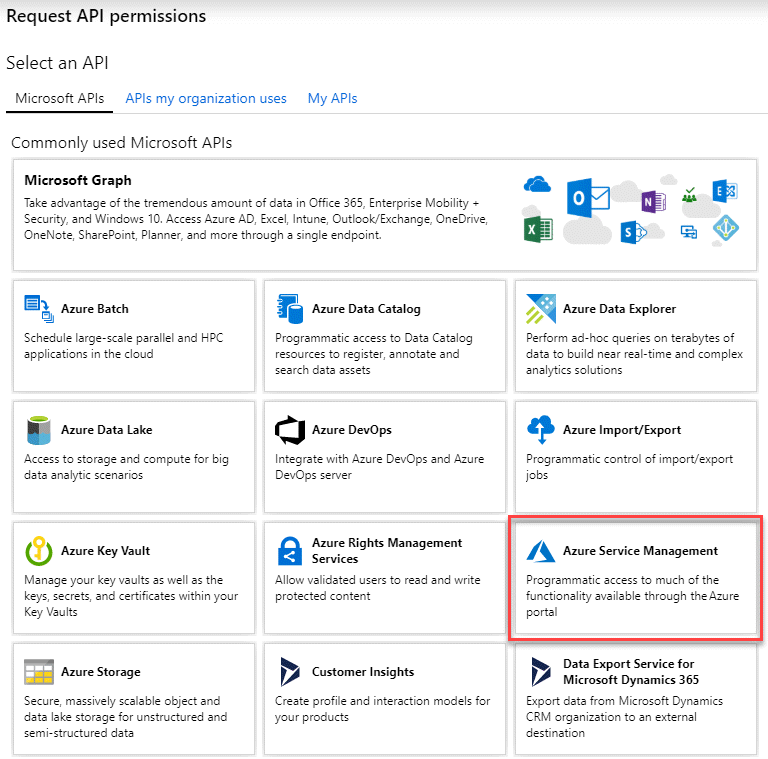
-
Sélectionnez Accéder à Azure Service Management en tant qu’utilisateurs de l’organisation, puis sélectionnez Ajouter des autorisations.
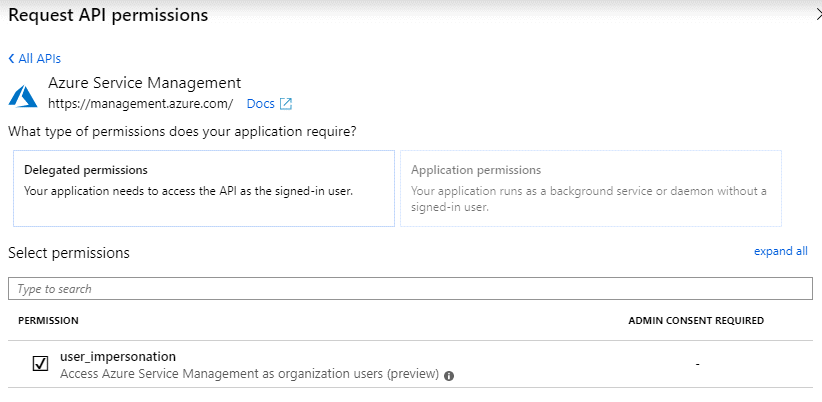
Obtenir l'ID de l'application et l'ID du répertoire
Lorsque vous ajoutez le compte Azure à la console, vous devez fournir l’ID d’application (client) et l’ID de répertoire (locataire) de l’application. La console utilise les identifiants pour se connecter par programmation.
-
Dans le service Microsoft Entra ID, sélectionnez Inscriptions d'applications et sélectionnez l'application.
-
Copiez l'ID d'application (client) et l'ID de répertoire (locataire).
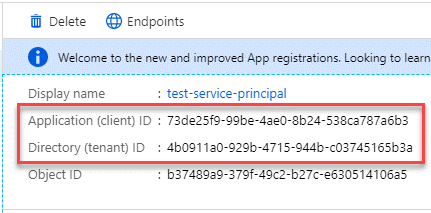
Lorsque vous ajoutez le compte Azure à la console, vous devez fournir l’ID d’application (client) et l’ID de répertoire (locataire) de l’application. La console utilise les identifiants pour se connecter par programmation.
Créer un secret client
Créez un secret client et fournissez sa valeur à la console pour l’authentification avec Microsoft Entra ID.
-
Ouvrez le service Microsoft Entra ID.
-
Sélectionnez Inscriptions d'applications et sélectionnez votre application.
-
Sélectionnez Certificats et secrets > Nouveau secret client.
-
Fournissez une description du secret et une durée.
-
Sélectionnez Ajouter.
-
Copiez la valeur du secret client.
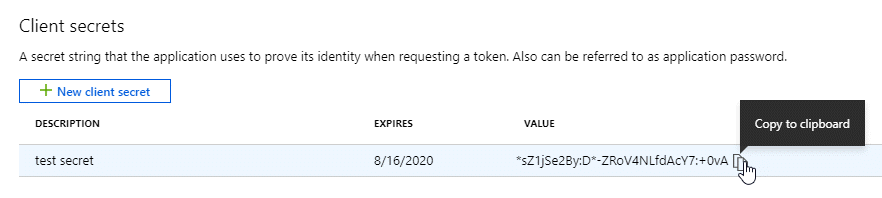
Votre principal de service est maintenant configuré et vous devez avoir copié l'ID de l'application (client), l'ID du répertoire (locataire) et la valeur du secret client. Vous devez saisir ces informations dans la console lorsque vous ajoutez un compte Azure.
Ajoutez les informations d'identification à la console
Après avoir fourni à un compte Azure les autorisations requises, vous pouvez ajouter les informations d’identification de ce compte à la console. Cette étape vous permet de lancer Cloud Volumes ONTAP à l’aide de différentes informations d’identification Azure.
Si vous venez de créer ces informations d'identification auprès de votre fournisseur de cloud, il faudra peut-être quelques minutes avant qu'elles soient disponibles pour utilisation. Attendez quelques minutes avant d’ajouter les informations d’identification à la console.
Vous devez créer un agent de console avant de pouvoir modifier les paramètres de la console. "Apprenez à créer un agent de console" .
-
Sélectionnez Administration > Informations d'identification.
-
Sélectionnez Ajouter des informations d’identification et suivez les étapes de l’assistant.
-
Emplacement des informations d'identification : sélectionnez Microsoft Azure > Agent.
-
Définir les informations d'identification : saisissez les informations sur le principal du service Microsoft Entra qui accorde les autorisations requises :
-
ID de l'application (client)
-
ID du répertoire (locataire)
-
Secret client
-
-
Abonnement Marketplace : Associez un abonnement Marketplace à ces informations d'identification en vous abonnant maintenant ou en sélectionnant un abonnement existant.
-
Révision : Confirmez les détails des nouvelles informations d'identification et sélectionnez Ajouter.
-
Vous pouvez passer à un autre ensemble d'informations d'identification à partir de la page Détails et informations d'identification. "lors de l'ajout d'un système à la console"
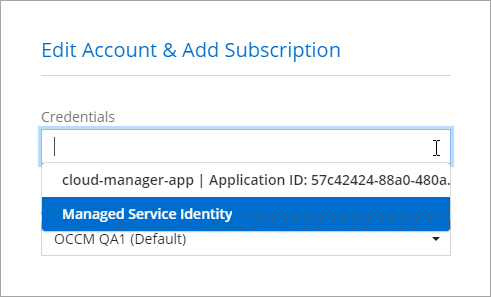
Gérer les informations d'identification existantes
Gérez les informations d’identification Azure que vous avez déjà ajoutées à la console en associant un abonnement Marketplace, en modifiant les informations d’identification et en les supprimant.
Associer un abonnement Azure Marketplace aux informations d'identification
Après avoir ajouté vos informations d’identification Azure à la console, vous pouvez associer un abonnement Azure Marketplace à ces informations d’identification. Vous pouvez utiliser l'abonnement pour créer un système Cloud Volumes ONTAP à la carte et accéder aux services de données NetApp .
Il existe deux scénarios dans lesquels vous pouvez associer un abonnement Azure Marketplace après avoir ajouté les informations d'identification à la console :
-
Vous n’avez pas associé d’abonnement lorsque vous avez initialement ajouté les informations d’identification à la console.
-
Vous souhaitez modifier l’abonnement Azure Marketplace associé aux informations d’identification Azure.
Le remplacement de l'abonnement actuel au marché le met à jour pour les systèmes Cloud Volumes ONTAP existants et nouveaux.
-
Sélectionnez Administration > Informations d'identification.
-
Sélectionnez Informations d'identification de l'organisation.
-
Sélectionnez le menu d’action pour un ensemble d’informations d’identification associées à un agent de console, puis sélectionnez Configurer l’abonnement.
Vous devez sélectionner les informations d’identification associées à un agent de console. Vous ne pouvez pas associer un abonnement au marché aux informations d'identification associées à la NetApp Console.
-
Pour associer les informations d'identification à un abonnement existant, sélectionnez l'abonnement dans la liste déroulante et sélectionnez Configurer.
-
Pour associer les informations d’identification à un nouvel abonnement, sélectionnez Ajouter un abonnement > Continuer et suivez les étapes dans la Place de marché Azure :
-
Si vous y êtes invité, connectez-vous à votre compte Azure.
-
Sélectionnez S'abonner.
-
Remplissez le formulaire et sélectionnez S'abonner.
-
Une fois le processus d'abonnement terminé, sélectionnez Configurer le compte maintenant.
Vous serez redirigé vers la NetApp Console.
-
À partir de la page Affectation d'abonnement :
-
Sélectionnez les organisations ou les comptes de la console auxquels vous souhaitez associer cet abonnement.
-
Dans le champ Remplacer l'abonnement existant, choisissez si vous souhaitez remplacer automatiquement l'abonnement existant pour une organisation ou un compte par ce nouvel abonnement.
La console remplace l’abonnement existant pour toutes les informations d’identification de l’organisation ou du compte par ce nouvel abonnement. Si un ensemble d'informations d'identification n'a jamais été associé à un abonnement, ce nouvel abonnement ne sera pas associé à ces informations d'identification.
-
Pour toutes les autres organisations ou comptes, vous devrez associer manuellement l'abonnement en répétant ces étapes.
-
Sélectionnez Enregistrer.
-
Modifier les informations d'identification
Modifiez vos informations d’identification Azure dans la console. Par exemple, vous pouvez mettre à jour le secret client si un nouveau secret a été créé pour l’application principale de service.
-
Sélectionnez Administration > Informations d'identification.
-
Sélectionnez Informations d'identification de l'organisation.
-
Sélectionnez le menu d’action pour un ensemble d’informations d’identification, puis sélectionnez Modifier les informations d’identification.
-
Apportez les modifications requises, puis sélectionnez Appliquer.
Supprimer les informations d'identification
Si vous n’avez plus besoin d’un ensemble d’informations d’identification, vous pouvez les supprimer. Vous ne pouvez supprimer que les informations d’identification qui ne sont pas associées à un système.
-
Sélectionnez Administration > Informations d'identification.
-
Sélectionnez Informations d'identification de l'organisation.
-
Sur la page Informations d'identification de l'organisation, sélectionnez le menu d'action pour un ensemble d'informations d'identification, puis sélectionnez Supprimer les informations d'identification.
-
Sélectionnez Supprimer pour confirmer.



